Cara Membuat Domain Email Anda Sendiri Menggunakan Cloudways dan Rackspace
Diterbitkan: 2022-03-19Jika Anda menjalankan situs web bisnis, menjaga citra profesional sangat penting untuk kesuksesan Anda. Profesionalisme ini termasuk memiliki alamat email dengan nama domain Anda, seperti [email protected] . Untungnya, membuat domain email Anda sendiri sangatlah mudah.
Dalam posting ini, kita akan melihat lebih dekat pada domain email dan mengapa mereka penting. Kami kemudian akan menunjukkan cara membuat domain email Anda sendiri menggunakan Cloudways dan Rackspace. Mari kita mulai!
Apa itu Domain Email?
Domain email adalah bagian dari alamat email dengan URL situs web, seperti yahoo.com atau gmail.com . Pada dasarnya, itu yang muncul setelah simbol @.
Misalnya, jika alamat email Anda [email protected] , domain emailnya adalah namaperusahaan.com .
Biasanya, jika Anda menjalankan bisnis online, Anda ingin membuat domain email sendiri daripada menggunakan domain publik seperti [email protected] .
Ada beberapa manfaat memiliki alamat email bisnis. Sebagai permulaan, ini membantu Anda memproyeksikan citra yang lebih profesional dan membangun kesadaran merek. Selain itu, pengguna mungkin lebih cenderung membuka email pemasaran Anda jika alamatnya terlihat sah dan mereka dapat mengenali merek tersebut.
Selain itu, akun bisnis memungkinkan Anda membuat alamat email tambahan untuk berbagai area di perusahaan Anda, seperti [email protected] atau [email protected] . Pengaturan ini dapat berguna saat tim Anda terus berkembang.
Cara Membuat Domain Email Anda Sendiri dengan Cloudways
Saat Anda membuat akun hosting untuk situs web Anda, Anda biasanya dapat membuat domain email Anda sendiri. Namun, layanan ini tidak selalu tersedia, atau jika tersedia, mungkin agak mahal. Selain itu, Anda mungkin mencari solusi yang lebih profesional.
Tutorial ini akan menunjukkan kepada Anda cara mengatur domain email dengan Cloudways. Host web populer ini menawarkan layanan hosting terkelola untuk membantu Anda mengembangkan bisnis.
Cloudways juga memungkinkan Anda mengatur kotak surat untuk domain Anda menggunakan layanan email Rackspace. Bagian terbaiknya adalah Anda hanya membayar $1 per bulan per kotak surat.
Mari kita lihat cara membuat domain email Anda sendiri dengan Cloudways hanya dalam enam langkah mudah!
Langkah 1: Buat Akun Cloudways
Pertama, Anda harus membuat akun dengan Cloudways:
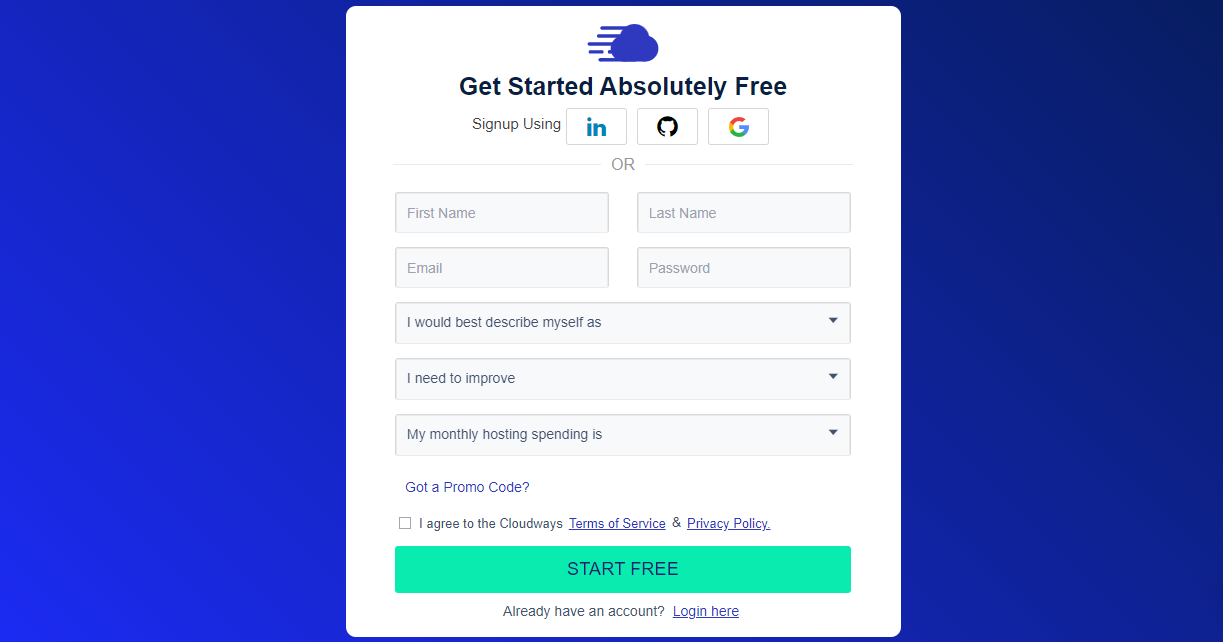
Prosesnya cukup mudah. Anda dapat mendaftar menggunakan LinkedIn, Gmail, atau GitHub. Atau, Anda dapat memasukkan detail Anda secara manual. Maka Anda hanya perlu menjawab beberapa pertanyaan sederhana tentang diri Anda.
Setelah menyiapkan akun, Anda akan diminta untuk memberikan lebih banyak informasi tentang bisnis Anda. Atau, Anda dapat langsung mulai membuat domain email Anda.
Langkah 2: Siapkan Add-on Rackspace
Seperti disebutkan sebelumnya, Cloudways menggunakan layanan email Rackspace untuk mengelola kotak surat Anda. Oleh karena itu, langkah selanjutnya adalah mengatur Rackspace di akun Anda.
Untuk memulai, klik ikon kisi di bilah menu atas dan pilih Pengaya :
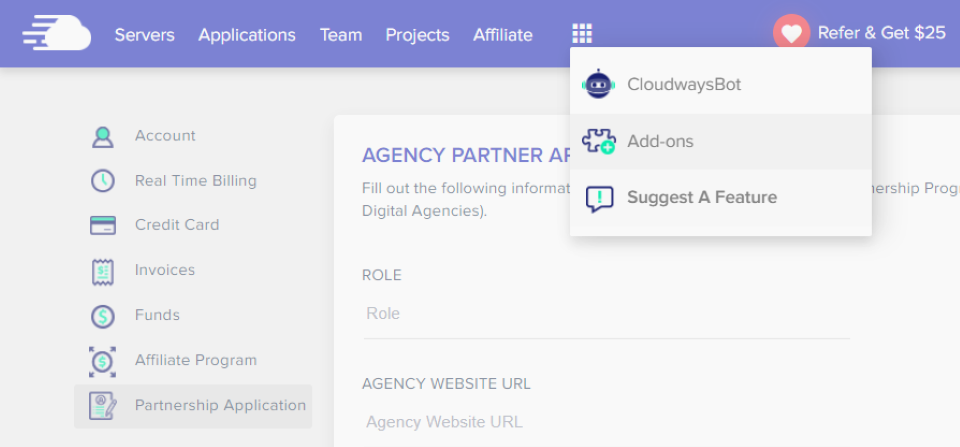
Ini akan memunculkan daftar add-on yang tersedia. Temukan Email Rackspace dan klik ikon pensil yang menyertainya:
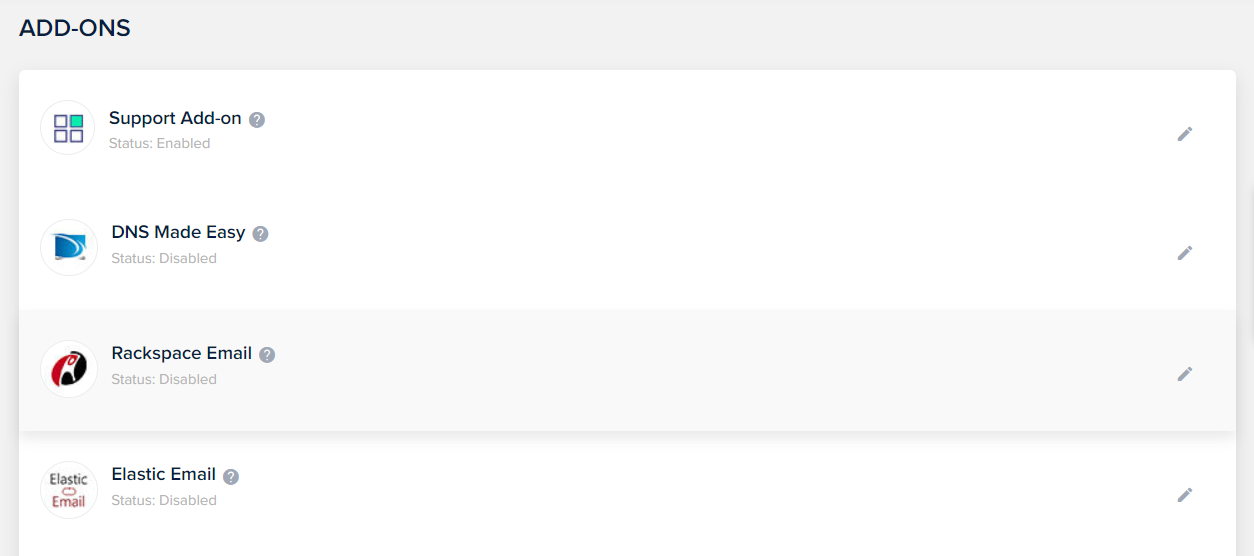
Sebuah jendela popup akan terbuka, memberikan Anda pilihan yang berbeda. Mari kita mulai dengan kotak surat.
Langkah 3: Buat Kotak Surat Domain Email Anda Sendiri
Untuk menyiapkan domain email Anda sendiri, Anda harus membuat kotak surat. Rackspace membuat proses ini sangat mudah:
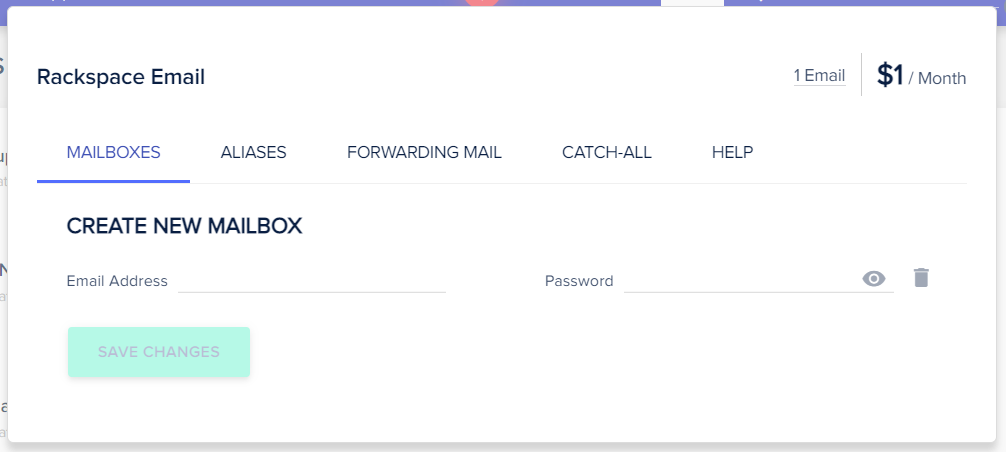
Yang harus Anda lakukan adalah memasukkan alamat email khusus Anda dan mengatur kata sandi. Kemudian, klik SIMPAN PERUBAHAN .
Seperti yang Anda lihat, Anda dapat membuat kotak surat sebanyak yang Anda suka. Anda hanya perlu mengklik Tambah Kotak Surat . Perhatikan bahwa Anda akan dikenakan biaya $1 per bulan untuk setiap kotak surat yang Anda buat.
Langkah 4: Konfigurasikan catatan DNS Anda
Jika ini pertama kalinya Anda menyiapkan kotak surat untuk domain, Anda harus mengonfigurasi data DNS. Anda dapat menemukan informasi ini di akun pendaftaran domain Anda. Jika Anda mendaftarkan nama domain dengan host web Anda, Anda harus masuk ke akun hosting Anda untuk mengakses dan mengubah catatan ini.

Setelah Anda menemukan data DNS, Anda harus memperbarui data MX agar mengarah ke Rackspace. Dengan cara ini, domain Anda akan dapat merutekan email masuk dan keluar Anda.
Anda dapat mengikuti petunjuk ini oleh Rackspace untuk memastikan bahwa semua catatan Anda diperbarui dengan benar. Atau, Anda dapat mengaktifkan add-on DNS Made Easy di akun Cloudways Anda:
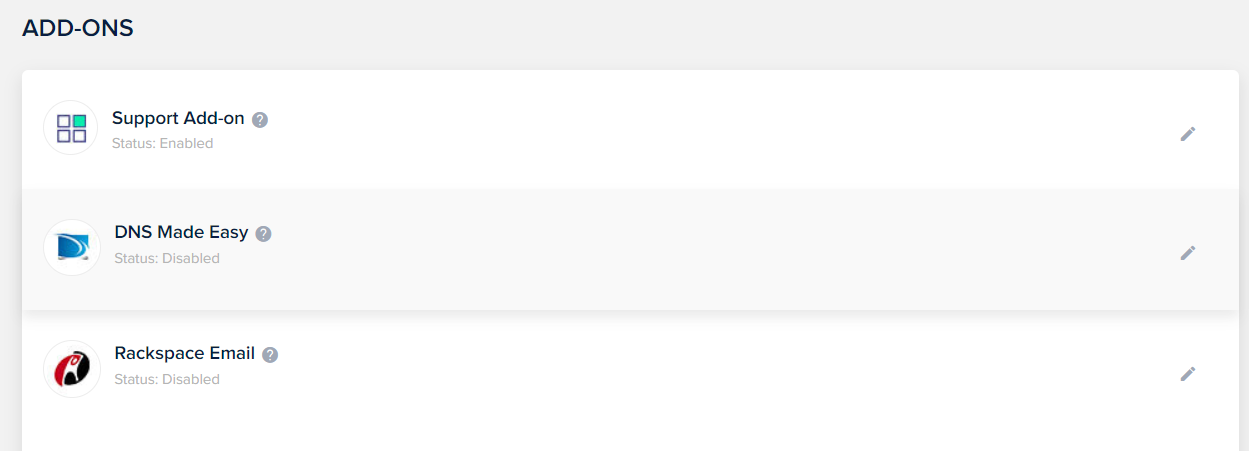
Anda dapat memilih langganan berdasarkan jumlah domain yang Anda miliki. Setelah Anda berlangganan layanan, Cloudways akan mengelola catatan DNS Anda. Namun, Anda masih perlu menghubungi dukungan untuk memberi tahu mereka bahwa Anda ingin mengonfigurasi dan memperbarui catatan Anda.
Langkah 5: Atur Alias, Penerusan Surat, dan Catch-All Addresses
Jika mau, Anda juga dapat mengatur alias. Ini adalah alamat email tambahan yang mengarah ke kotak surat yang ada. Dengan cara ini, Anda tidak perlu membuat kotak surat terpisah untuk alamat ini.
Mulailah dengan menavigasi ke tab ALIAS di Rackspace. Kemudian, masukkan alias Anda dan pilih domain Anda dari menu tarik-turun:
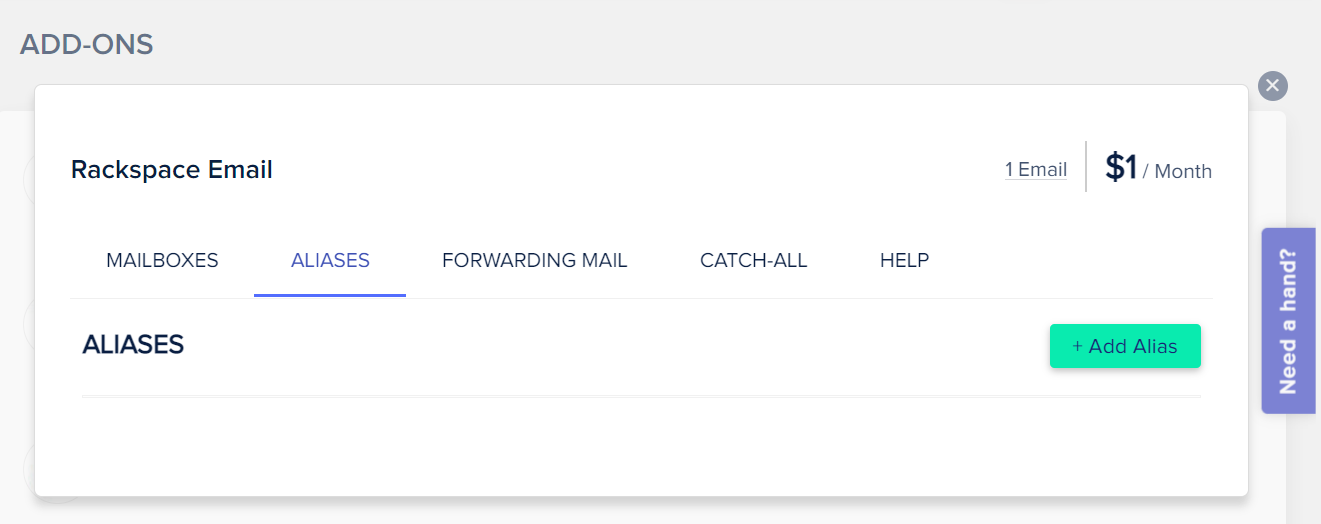
Selanjutnya, pilih alamat email yang ingin Anda tautkan ke kotak surat itu, dan tambahkan ke bidang MEMBERS OF THE ALIAS . Saat Anda siap, klik SIMPAN PERUBAHAN .
Anda juga dapat meneruskan email di kotak surat Rackspace Anda ke kotak surat lainnya. Untuk melakukan ini, buka tab FORWARDING MAIL dan pilih kotak surat yang relevan:
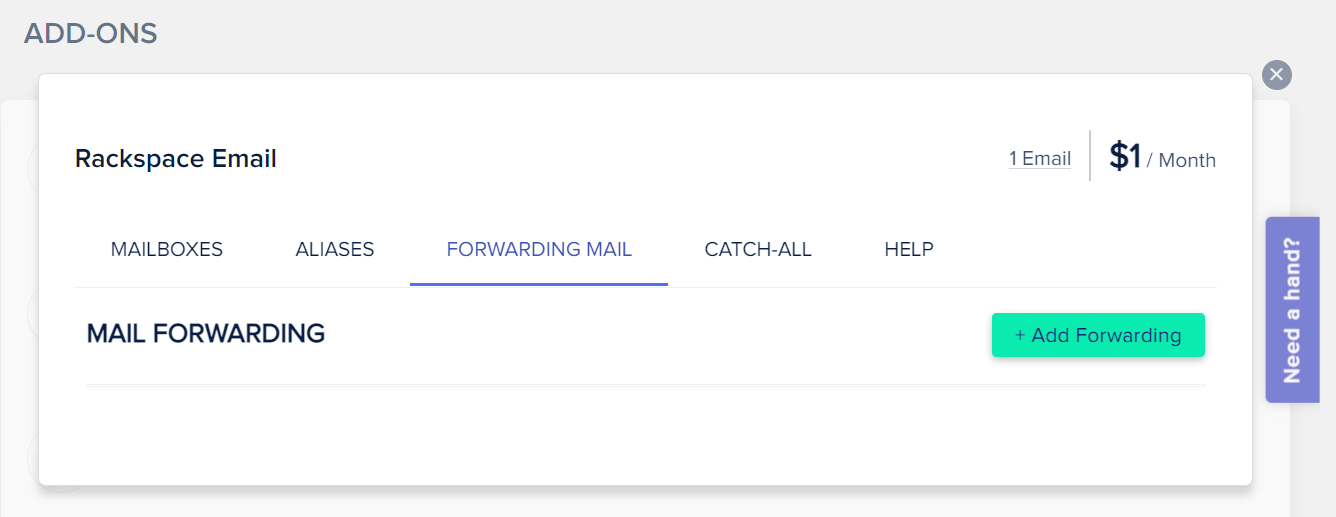
Kemudian, cukup masukkan alamat email yang ingin Anda teruskan. Ingatlah untuk menyimpan perubahan Anda setelah selesai.
Terakhir, Anda mungkin ingin membuat alamat penampung-semua yang menerima email yang dikirim ke alamat yang salah. Jika pengirim membuat kesalahan saat mengetik alamat email Anda, Anda akan tetap menerima pesan mereka.
Buka tab CATCH-ALL di add-on Rackspace. Dari menu yang tersedia, pilih domain dan alamat email Anda:
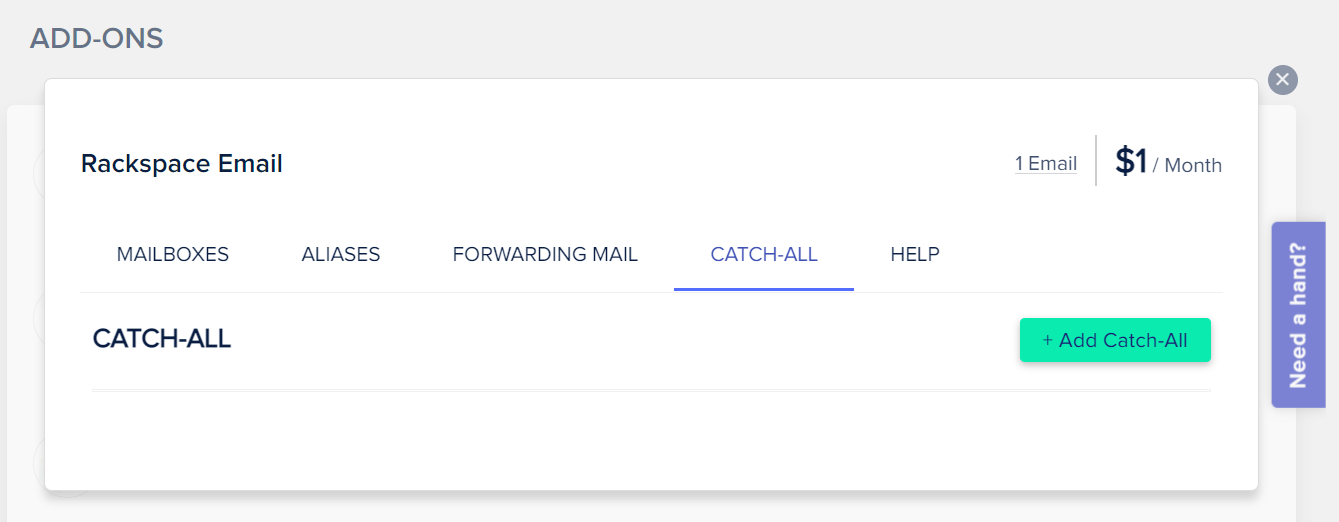
Saat Anda siap, klik SIMPAN PERUBAHAN . Itu dia! Anda sekarang telah sepenuhnya mengkonfigurasi kotak surat Rackspace Anda dengan domain email Anda sendiri!
Langkah 6: Konfigurasikan Klien Email Anda Dengan Kotak Masuk Rackspace Anda
Sejauh ini, Anda telah membuat kotak surat Rackspace dan memperbarui catatan DNS Anda. Anda sekarang dapat mengakses kotak masuk Anda melalui layanan webmail Cloudways.
Namun, Anda mungkin juga ingin menggunakan klien email favorit untuk memproses pesan yang dikirim ke domain email Anda. Misalnya, Anda dapat mengelola email melalui klien email Windows atau iOS.
Untungnya, Cloudways memberikan instruksi tentang menautkan kotak masuk Rackspace Anda dengan klien email yang berbeda. Setelah Anda menyiapkan integrasi ini, Anda mungkin ingin memeriksa apakah semuanya berfungsi sebagaimana mestinya.
Paling umum, Anda dapat mencoba mengirim pesan dari email pribadi Anda ke domain email baru Anda dan sebaliknya.
Kesimpulan
Memiliki domain email khusus dapat membuat situs web Anda terlihat lebih profesional dan kredibel. Ini juga memungkinkan Anda membuat alamat khusus untuk area bisnis yang berbeda, seperti pemasaran dan dukungan. Untungnya, Cloudways memungkinkan Anda membuat domain email Anda sendiri dengan sedikit kerumitan.
Setelah Anda menyiapkan akun Cloudways, Anda dapat menggunakan add-on Rackspace untuk membuat kotak surat untuk domain baru Anda. Anda kemudian harus mengonfigurasi data DNS Anda untuk merutekan pesan ke layanan email yang benar. Selain itu, Anda dapat mengatur alias dan penerusan email serta menautkan klien email pilihan Anda dengan kotak masuk Rackspace Anda.
Apakah Anda memiliki pertanyaan tentang membuat domain email Anda sendiri dengan Cloudways dan Rackspace? Beri tahu kami di bagian komentar di bawah!
